Camtasia studio给视频添加片头的方法
- 时间:2020-09-10 17:04
- 来源:下载吧
- 编辑:longnian
Camtasia studio是一款操作简单的屏幕录制动作的软件,可以轻松的在任何模式下记录需要的屏幕动作,包括各种鼠标的移动轨迹、影像、解说的声音等,同时还可以对视频进行剪辑处理,功能十分强大。我们在观看视频的时候,经常会观看到一些带有片头的视频。精彩的片头能够让视频更加的精彩,同时还能吸引观众的观看兴趣。鉴于有的朋友不知道怎么给视频添加片头,那么接下来小编就给大家详细介绍一下Camtasia studio给视频添加片头的具体操作方法,有需要的朋友可以看一看。
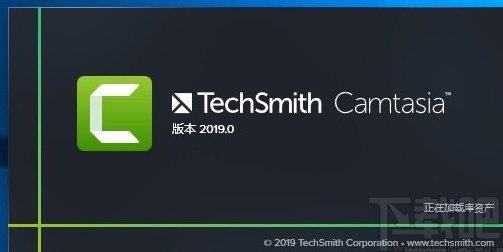
方法步骤
1.首先打开软件进入到软件的主界面,我们将需要添加片头的视频添加到软件中,然后在界面下方找到“Library”选项,点击该选项打开片头材料库。
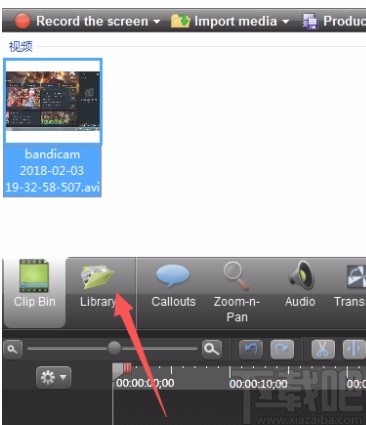
2.在片头材料库中,我们根据自己的需要选择一个喜欢的片头并右击,在下拉框中选择“添加到时间轴播放”,将片头添加到时间轴中剪辑。
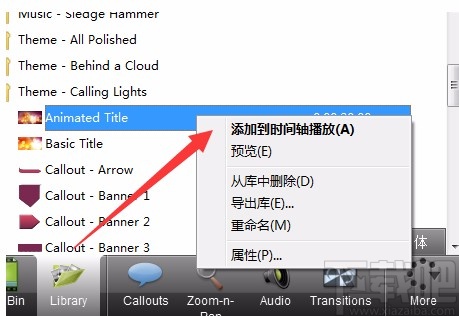
3.接着在视频预览框中拖动片头,使片头覆盖整个视频录制的大小,如下图所示。
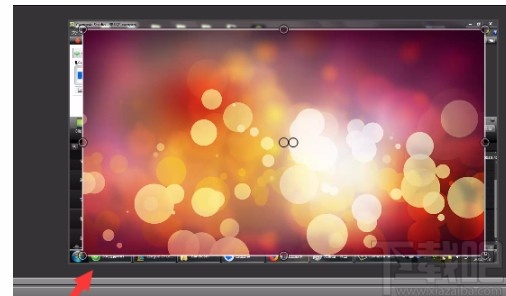
4.然后在界面中找到下图所示的加号图标按钮,我们点击该按钮,将片头携带的文本展开。

5.随后我们点击文本将其选中,再点击“Callouts”选项,进行片头文字输入的操作。

6.紧接着就会出现一个标题设置窗口,我们在窗口的文本框中输入片头文字,再利用相关的工具设置文字的字体类型、大小以及颜色。
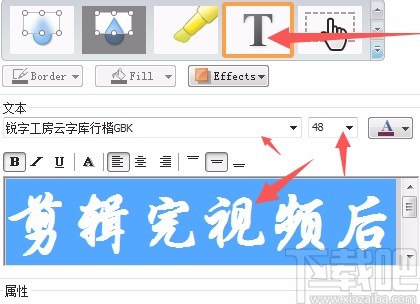
7.将标题设置好,我们可以在视频预览框中调整标题显示的位置,如下图所示。

8.接下来我们在时间轴上找到片头文件,我们将鼠标移动到文件的右侧,鼠标会显示为下图所示的图标,这时向右拉动片头,可以调整片头的时间长短。
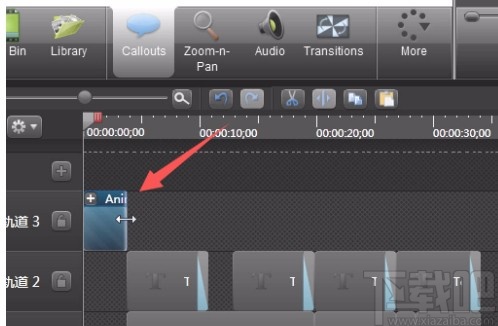
9.最后要保证片头在整个视频的前面,并两者相连,这样就成功给视频添加片头了。
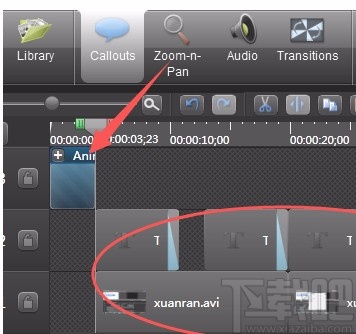
以上就是小编给大家整理的Camtasia studio给视频添加片头的具体操作方法,方法简单易懂,有需要的朋友可以看一看,希望这篇教程对大家有所帮助。
- 蜜蜂剪辑给视频添加片头的方法
- 爱拍电脑端给视频添加片头的方法
- Camtasia Studio添加小测验功能的方法
- Camtasia Studio给视频添加注释的方法
- Camtasia Studio给视频添加音乐和字幕的方法
- camtasia studio给视频设置光标效果的方法
- Camtasia Studio安装教程
- Camtasia Studio给视频添加转场的方法
- 4Easysoft Free Blu-ray Ripper设置默认保存位置的方法
- Wondershare uniconverter压缩视频的方法
- 轻秒录屏区域录屏的方法
- Wondershare uniconverter设置中文的方法
最近更新
-
 淘宝怎么用微信支付
淘宝怎么用微信支付
淘宝微信支付怎么开通?9月5日淘宝公示与微信
- 2 手机上怎么查法定退休时间 09-13
- 3 怎么查自己的法定退休年龄 09-13
- 4 小红书宠物小伙伴怎么挖宝 09-04
- 5 小红书AI宠物怎么养 09-04
- 6 网易云音乐补偿7天会员怎么领 08-21
人气排行
-
 易剪辑给视频添加马赛克的方法
易剪辑给视频添加马赛克的方法
易剪辑是一款功能强大的视频编辑软件,该软件体积小巧,但是给用
-
 爱拍电脑端调整视频播放速度的方法
爱拍电脑端调整视频播放速度的方法
爱拍电脑端是一款功能齐全的视频编辑软件,该软件界面直观漂亮,
-
 snapgene下载安装方法
snapgene下载安装方法
snapgene是一款非常好用的分子生物学模拟软件,通过该软件我们可
-
 ae2020导出视频的方法
ae2020导出视频的方法
ae这款软件的全称是AfterEffects,是一款世界著名的拥有影像合成
-
 mouse rate checker下载安装方法
mouse rate checker下载安装方法
mouseratechecker是一款检测鼠标DPI和扫描率综合性能的软件,可以
-
 packet tracer汉化操作方法
packet tracer汉化操作方法
CiscoPacketTracer是一款思科模拟器,它是一款非常著名的图形界面
-
 manycam下载使用方法
manycam下载使用方法
manycam是一款非常实用且功能强大的摄像头美化分割软件,它拥有非
-
 ms8.0下载安装的方法
ms8.0下载安装的方法
MaterialsStudio8.0是一款功能强大的材料模拟软件,模拟的内容包
-
 blender设置中文的方法
blender设置中文的方法
blender是一款开源的跨平台全能三维动画制作软件,该软件功能十分
-
 blender复制物体的方法
blender复制物体的方法
blender是一款高效实用的跨平台全能三维动画制作软件,该软件不仅

